一.官方下载 KAli Linux
点击Download
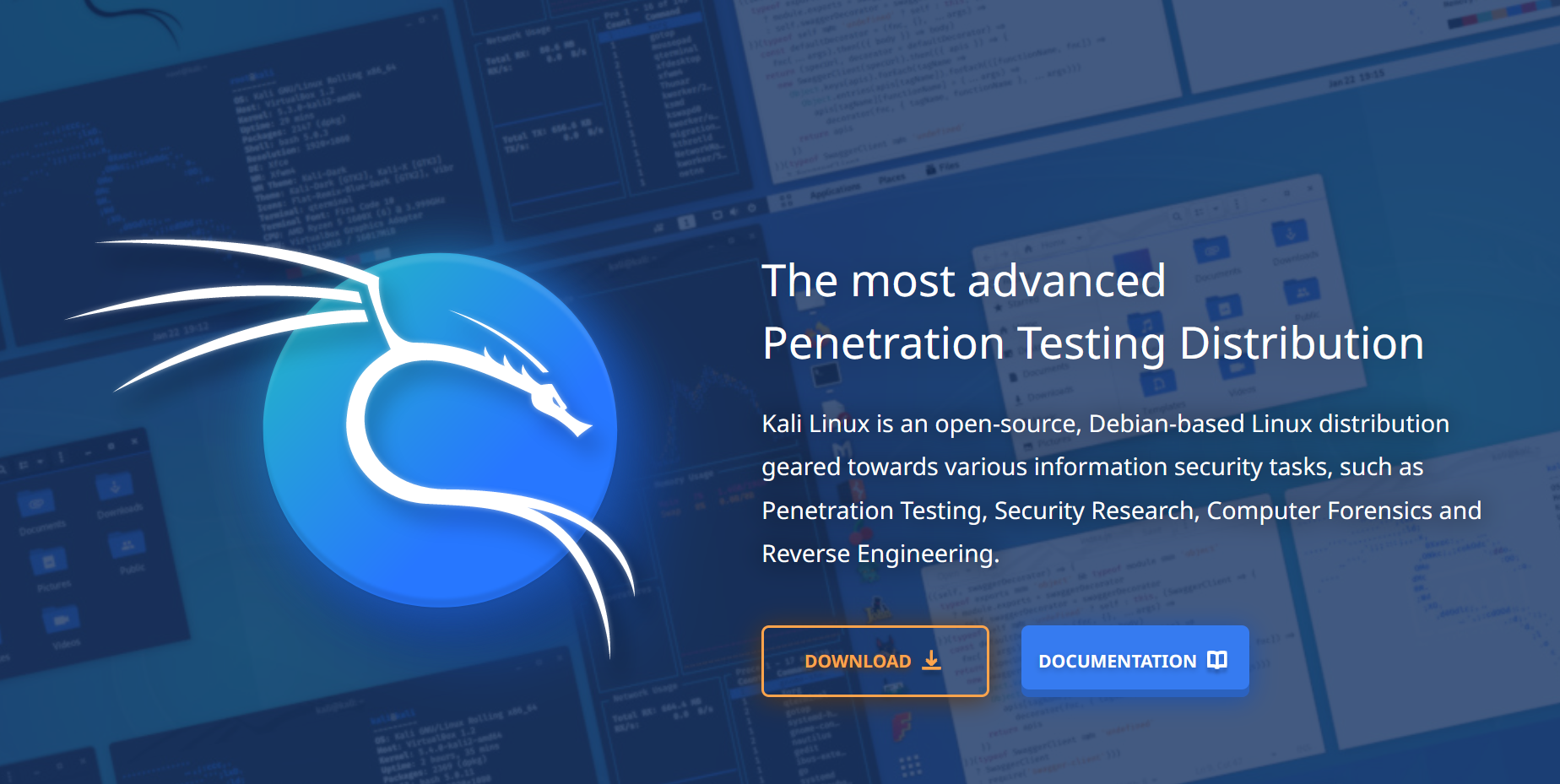
下滑,点击Installer下的
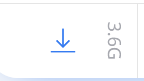
下载最新版kali
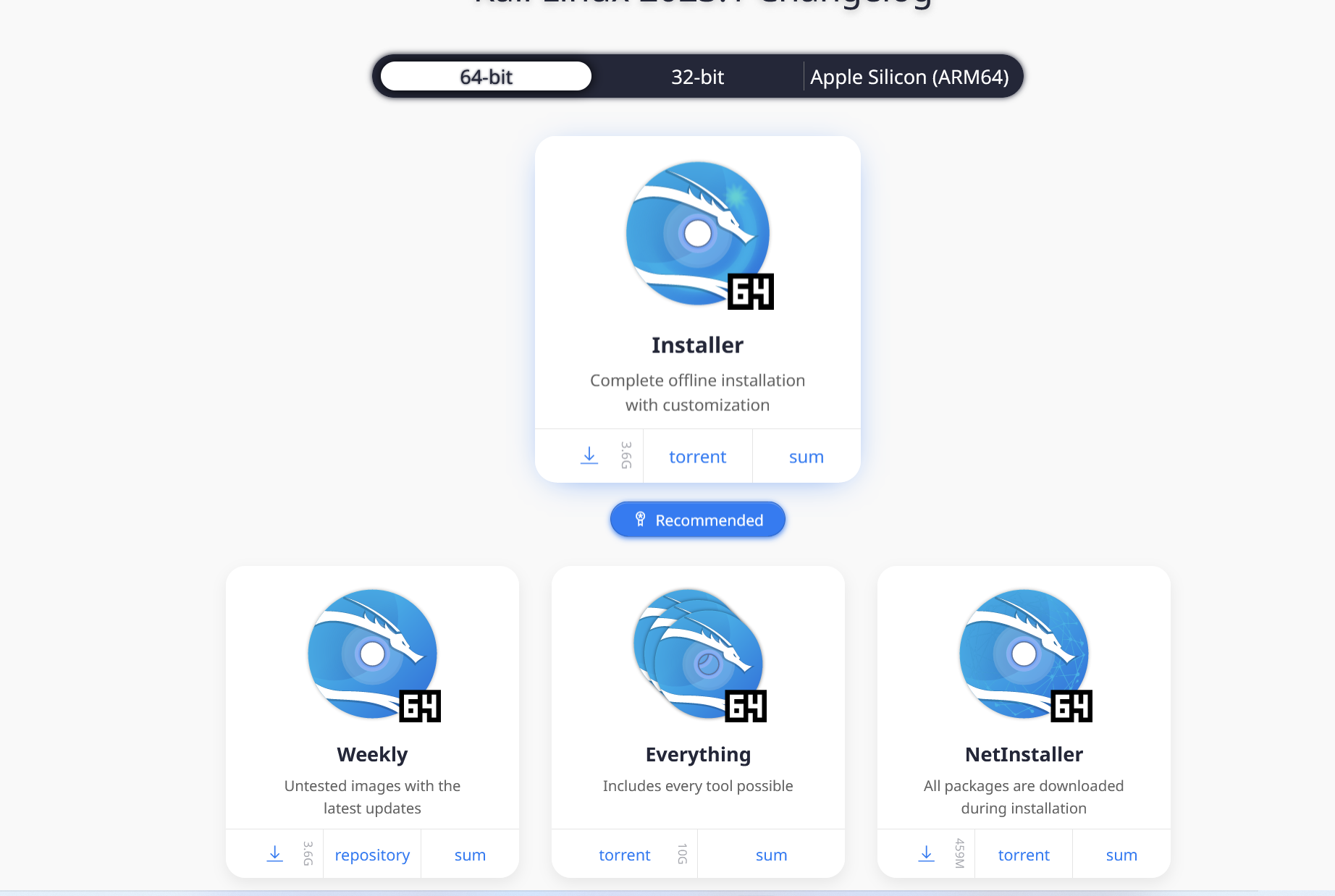
下载压缩包后解压


注:这里我们解压完成后就可以安装Kali了,我选择的虚拟机为VMware。
二.Kali的安装
创建虚拟机
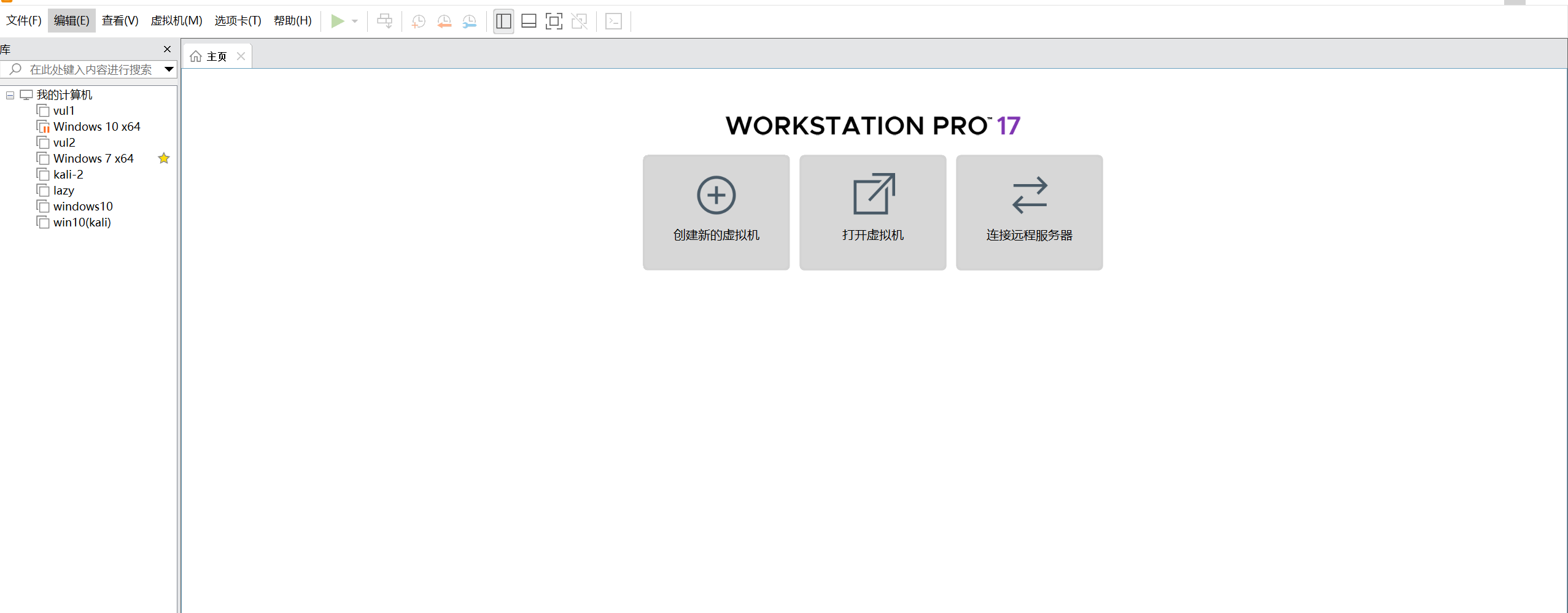
点击文件,新建虚拟机
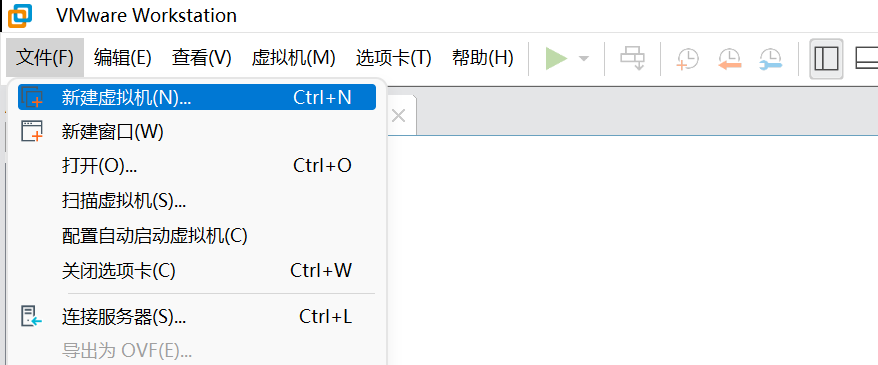
自定义安装
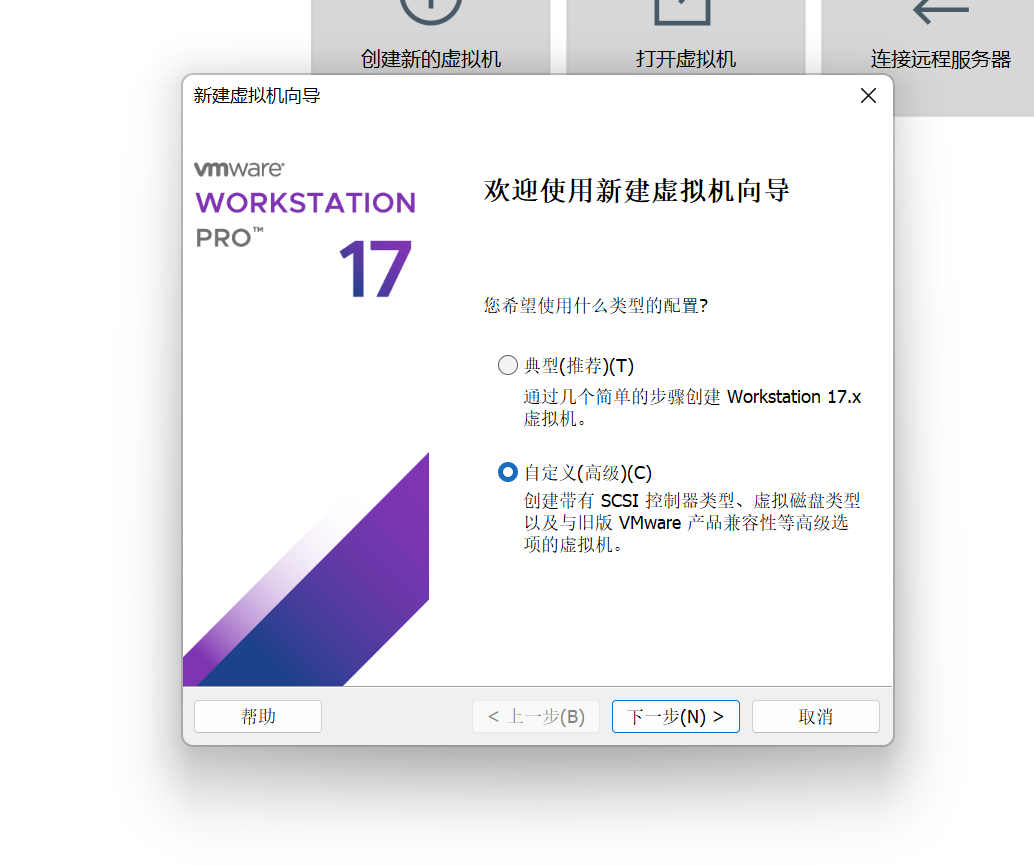
这里默认,下一步
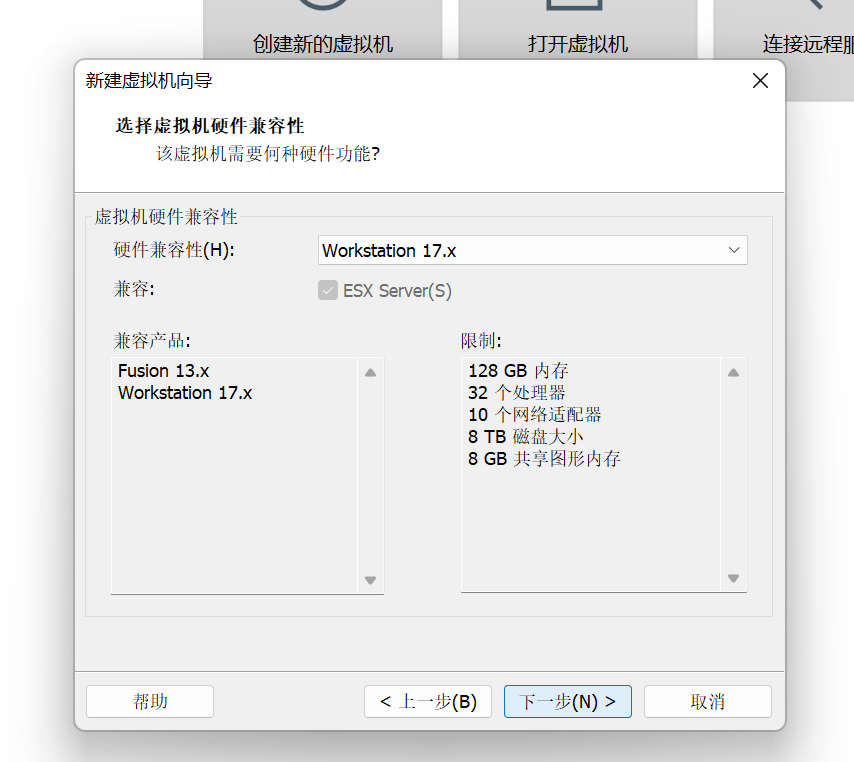
选稍后安装操作系统
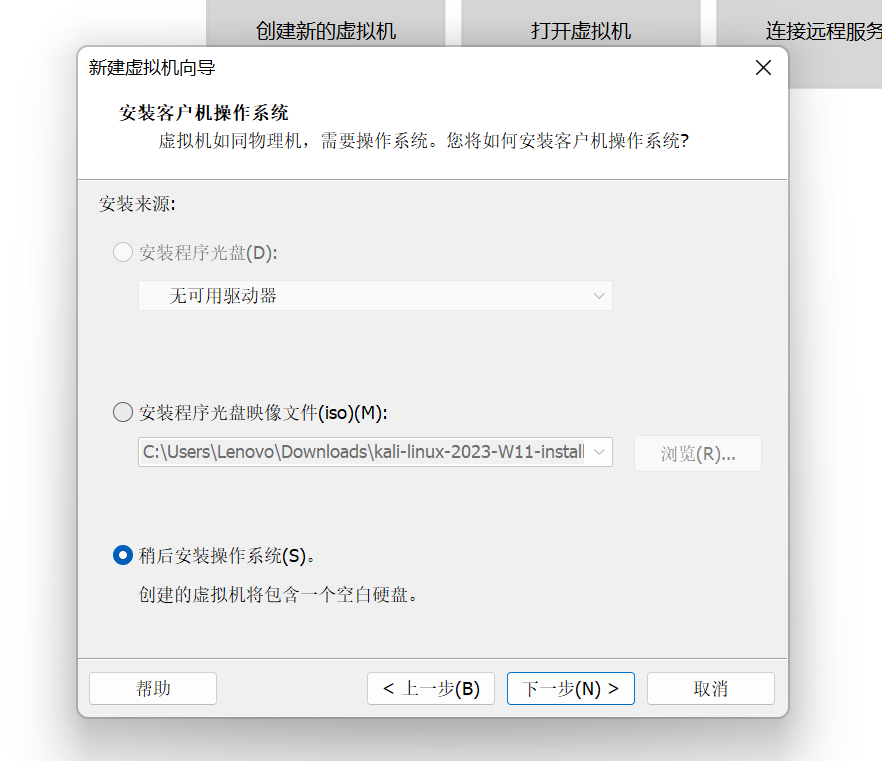
选择Linux,版本选Debian
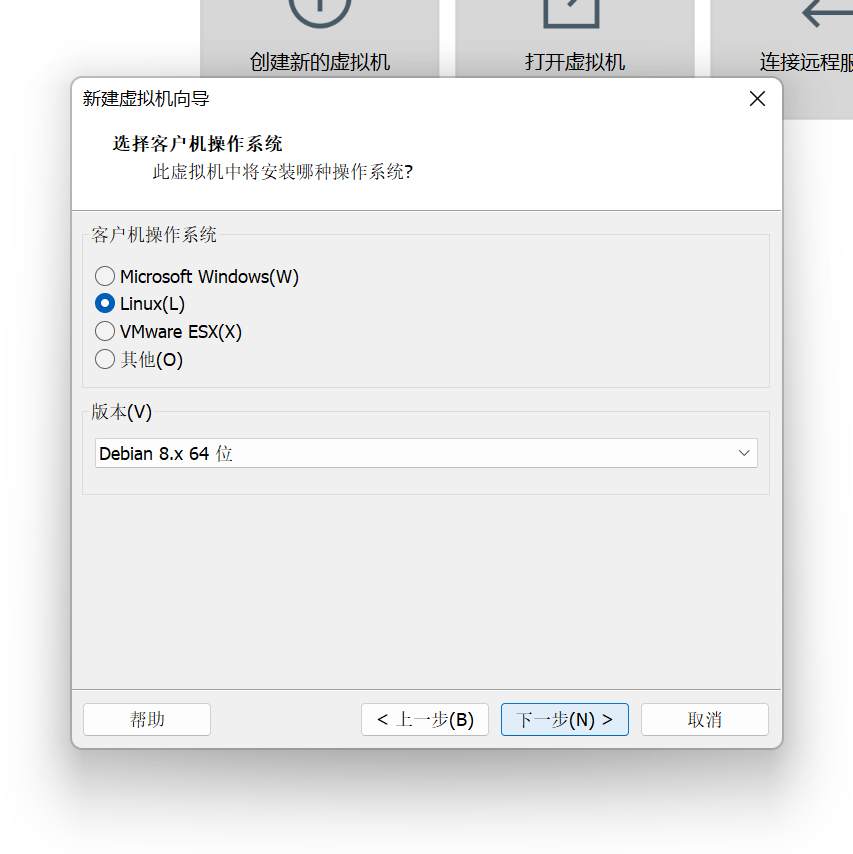
给虚拟机取名,选择安装路径,建议不要安装在c盘,然后选择下一步

给处理器电脑配置好的可以多给
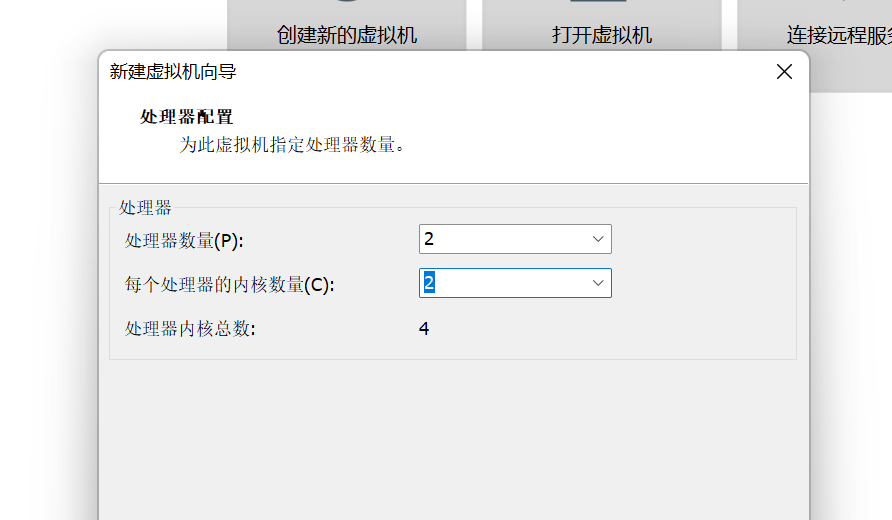
设置内存,我这里给2g,电脑配置好可以多给
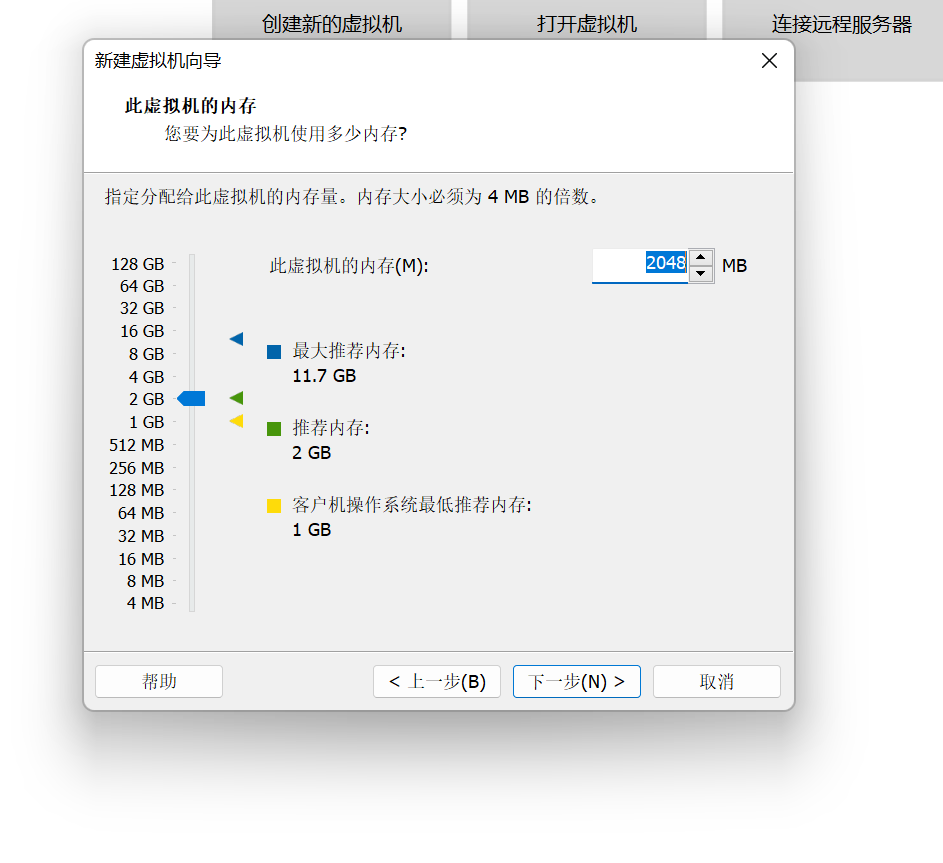
选择网络类型
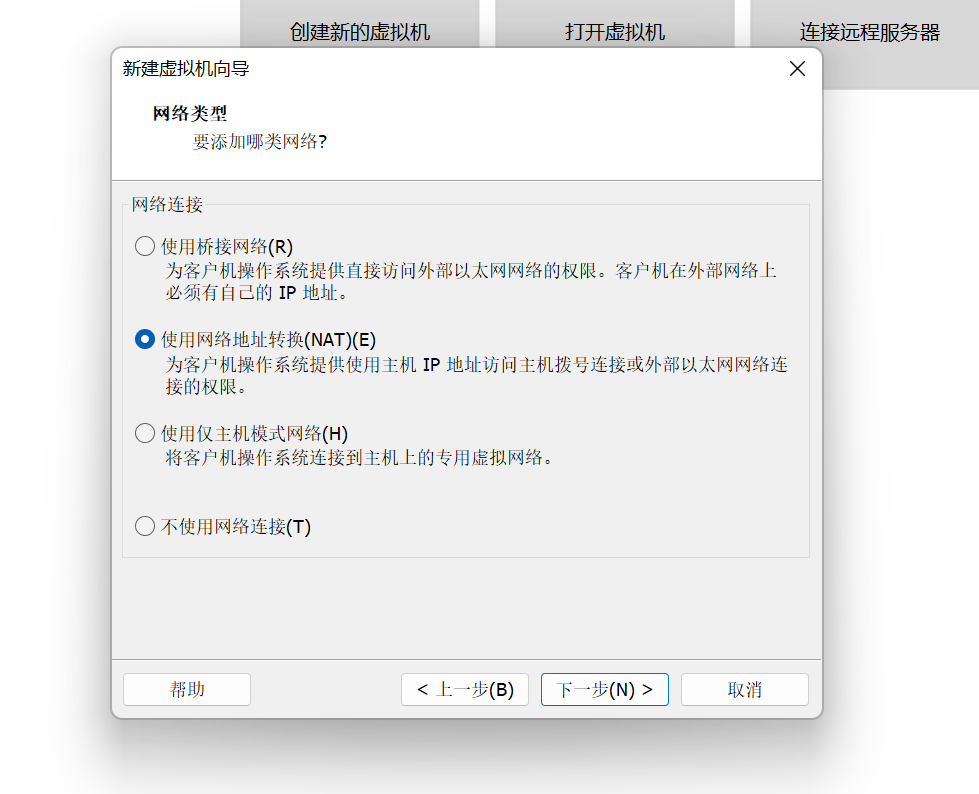
默认下一步
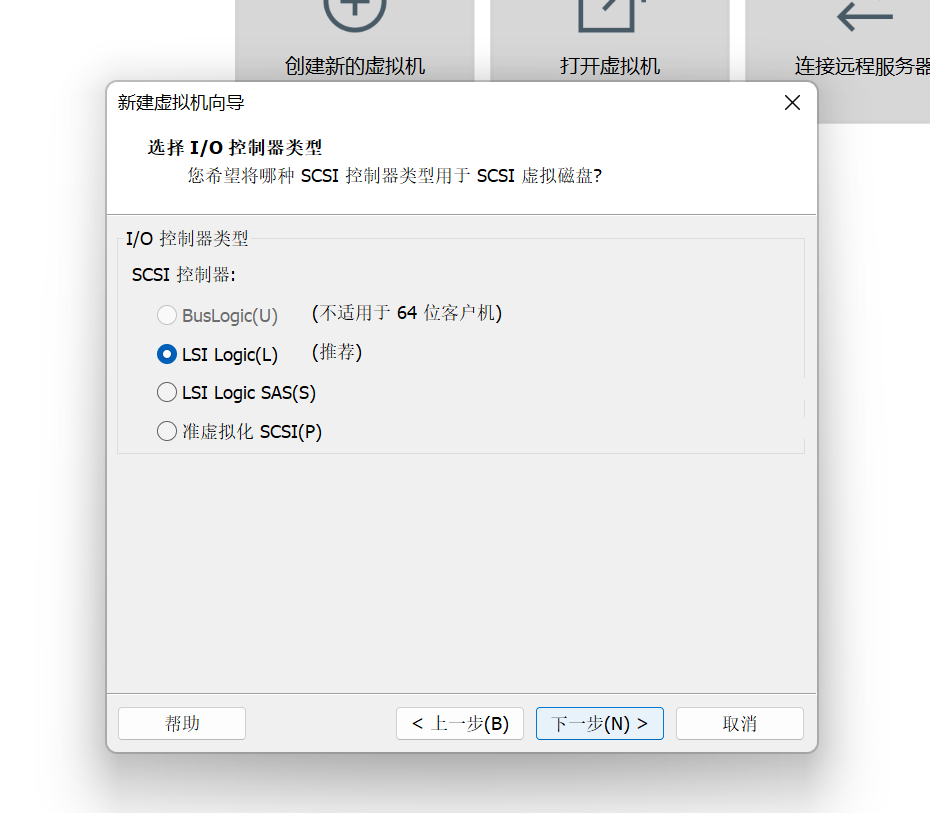
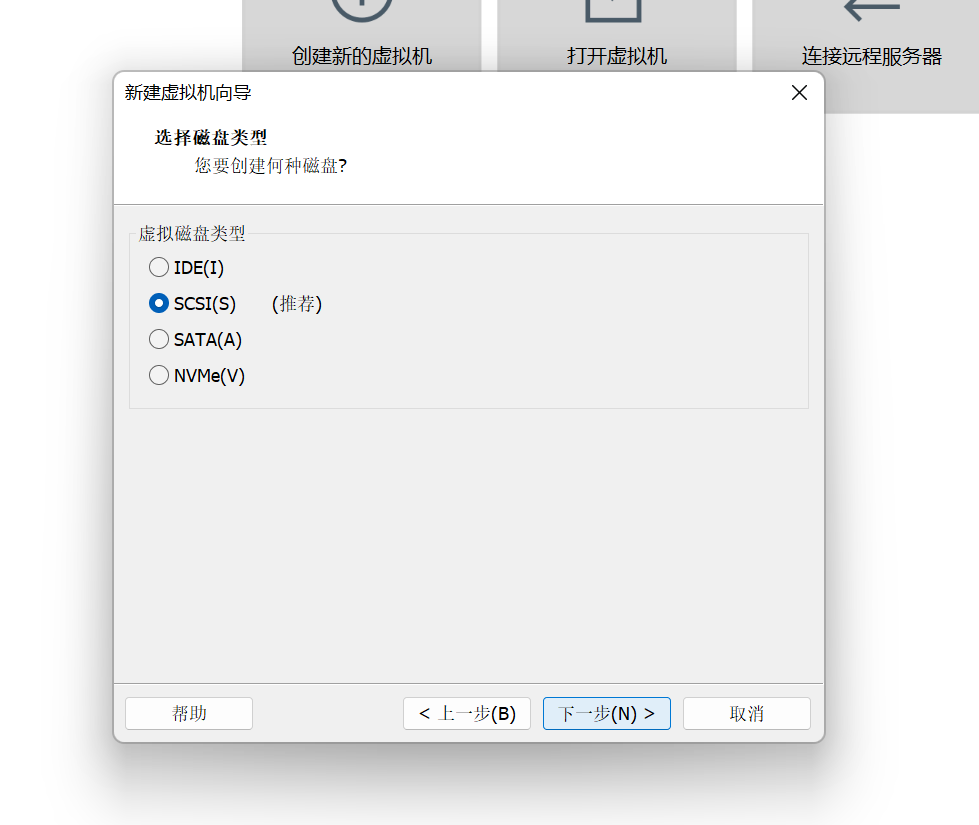
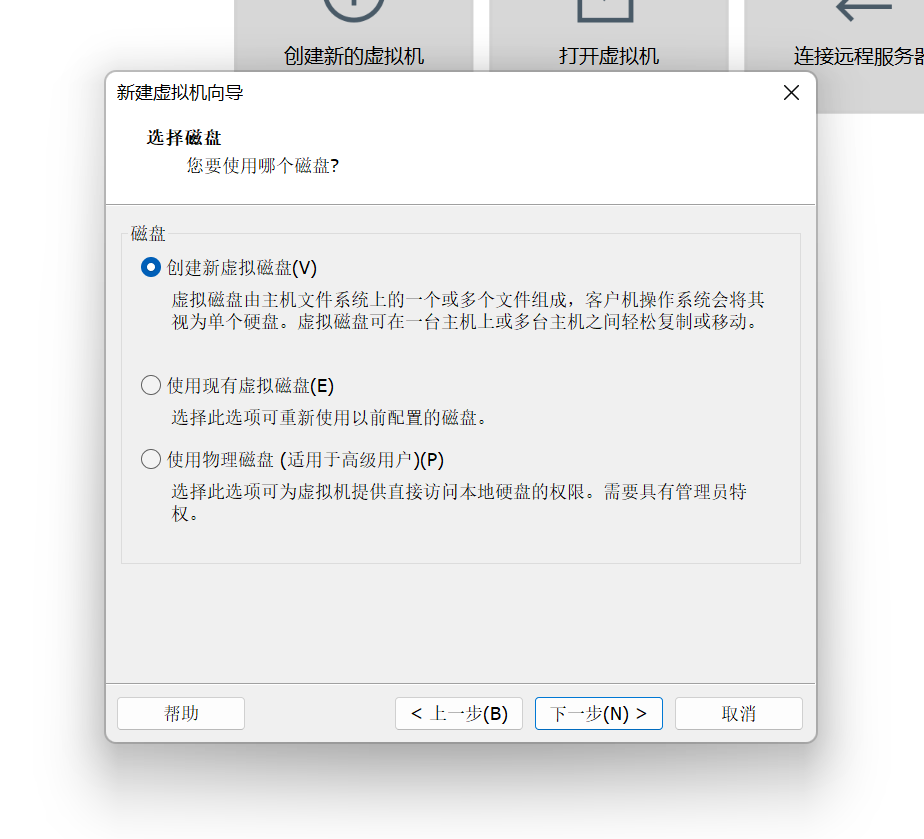
给磁盘容量
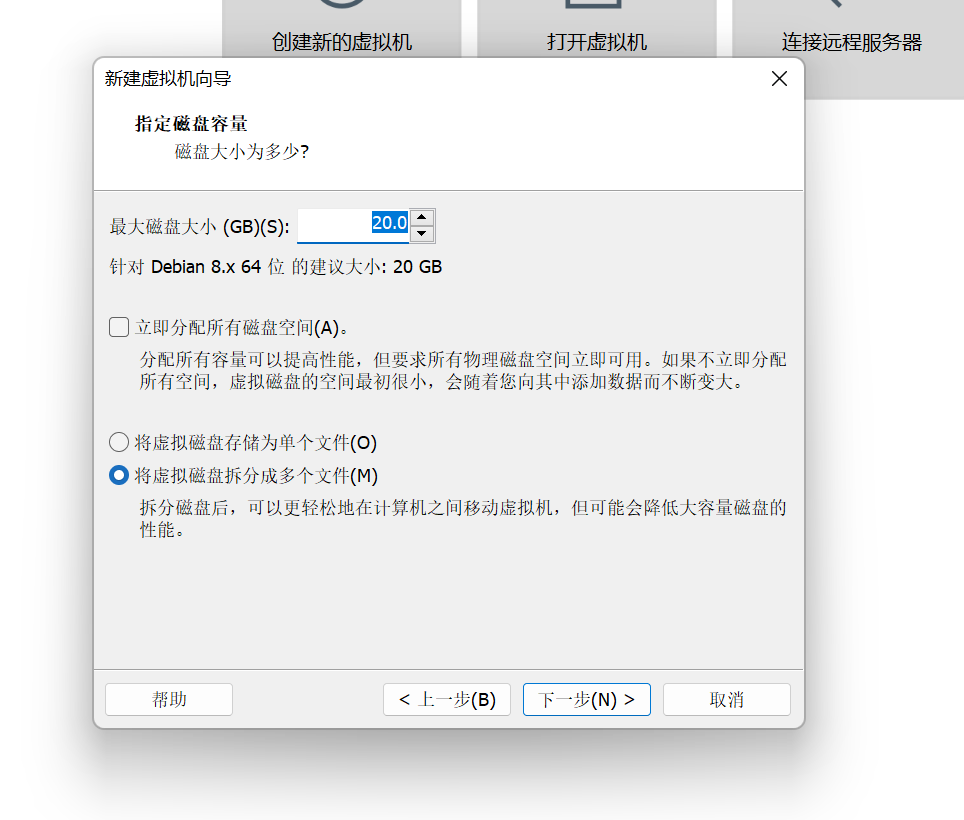
默认下一步
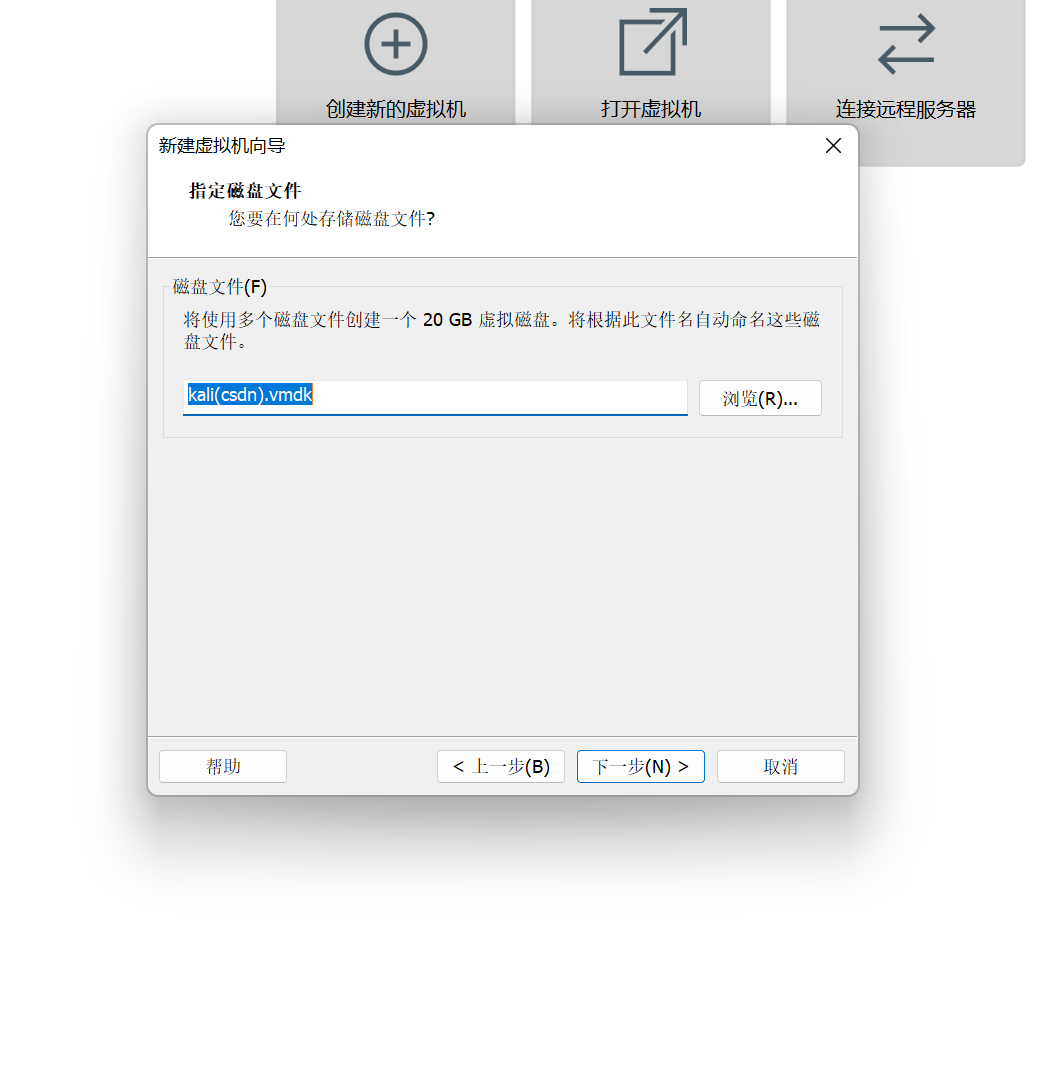
点击自定义硬盘
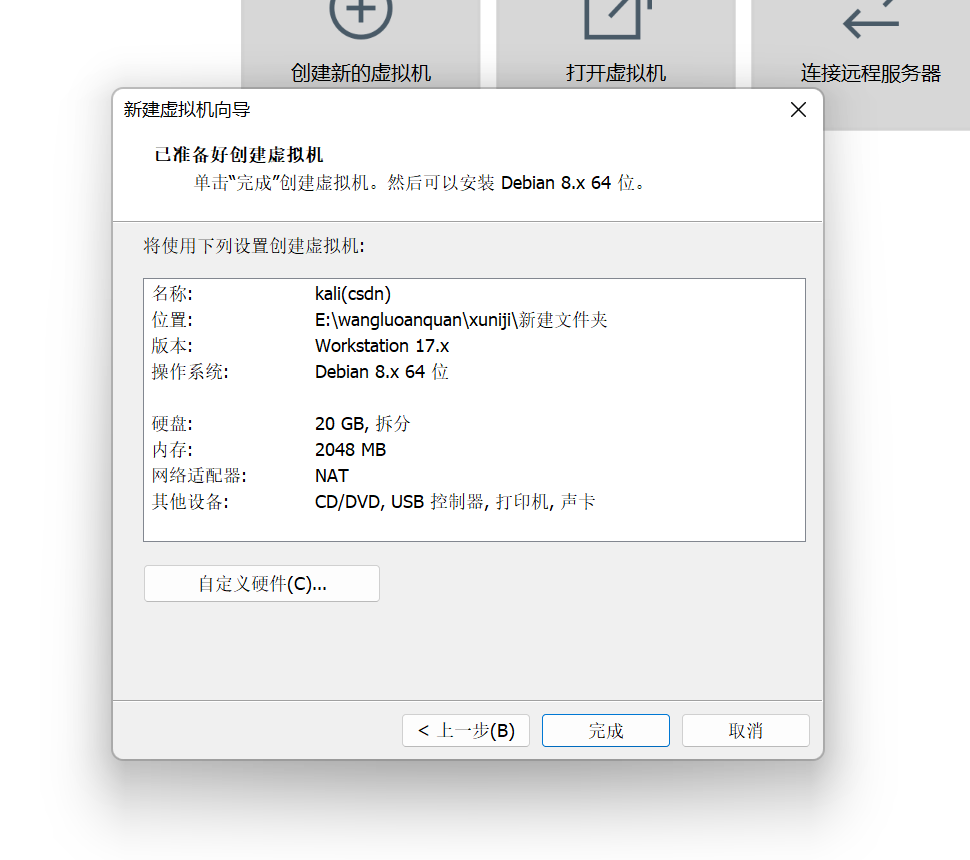
选择下载好的镜像,关闭
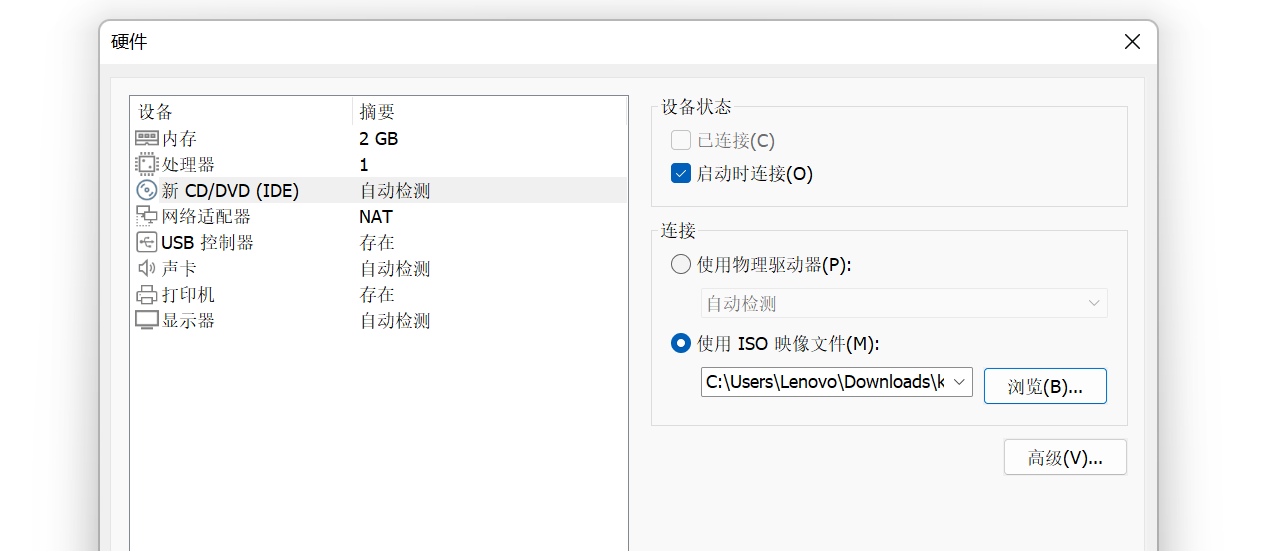
点开启此虚拟机
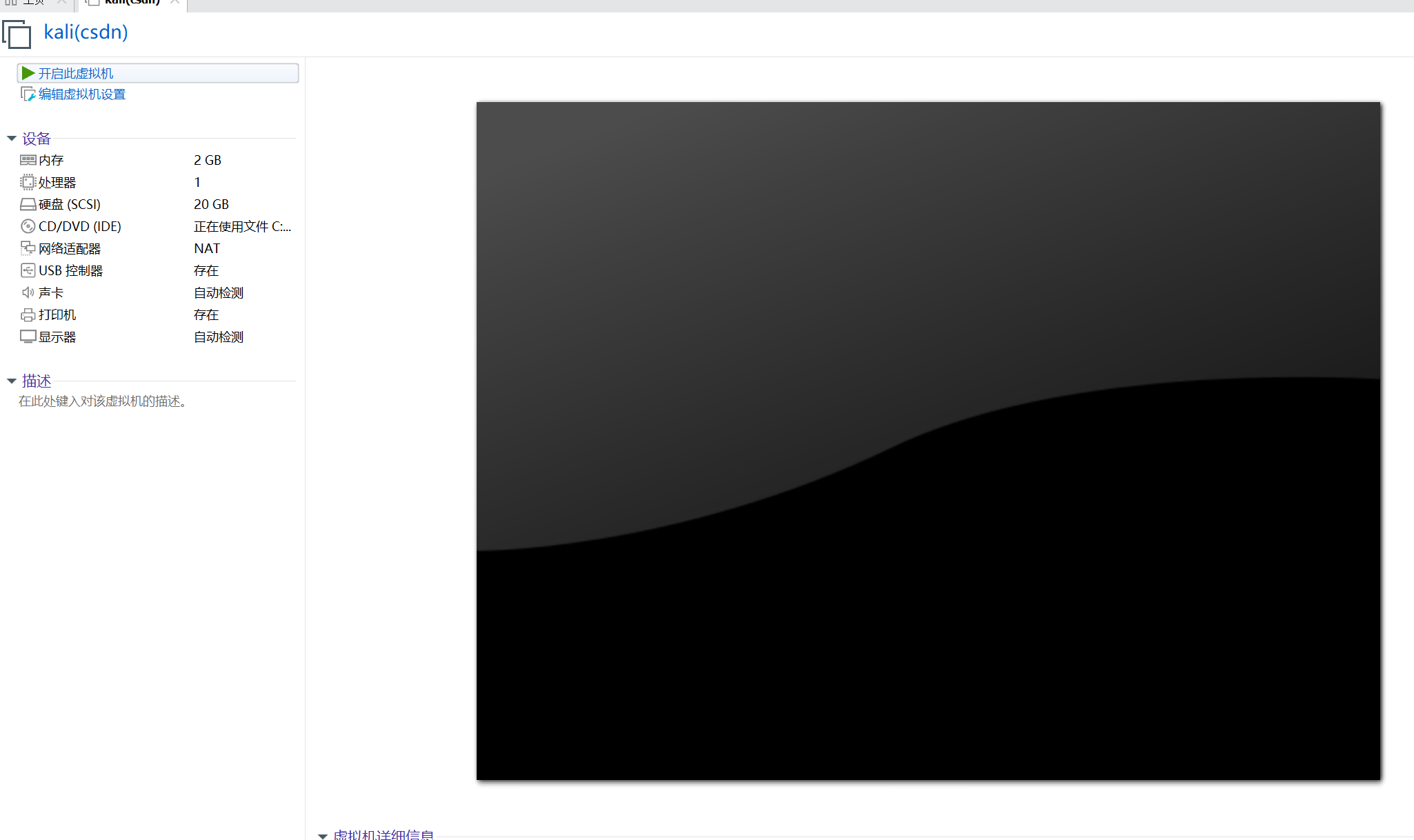
选择第一个
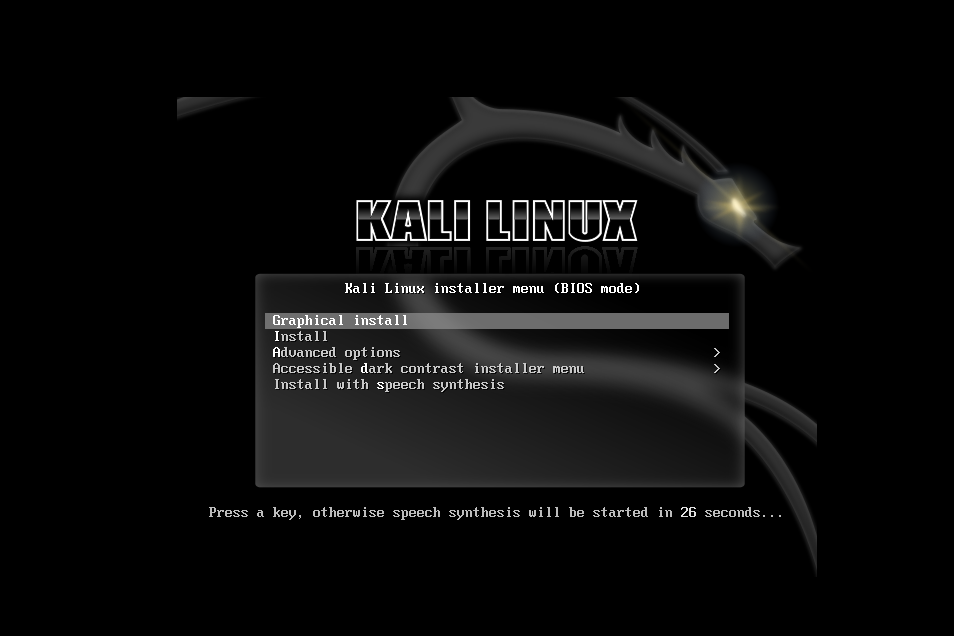
等待一段时间,上滑,选择中文
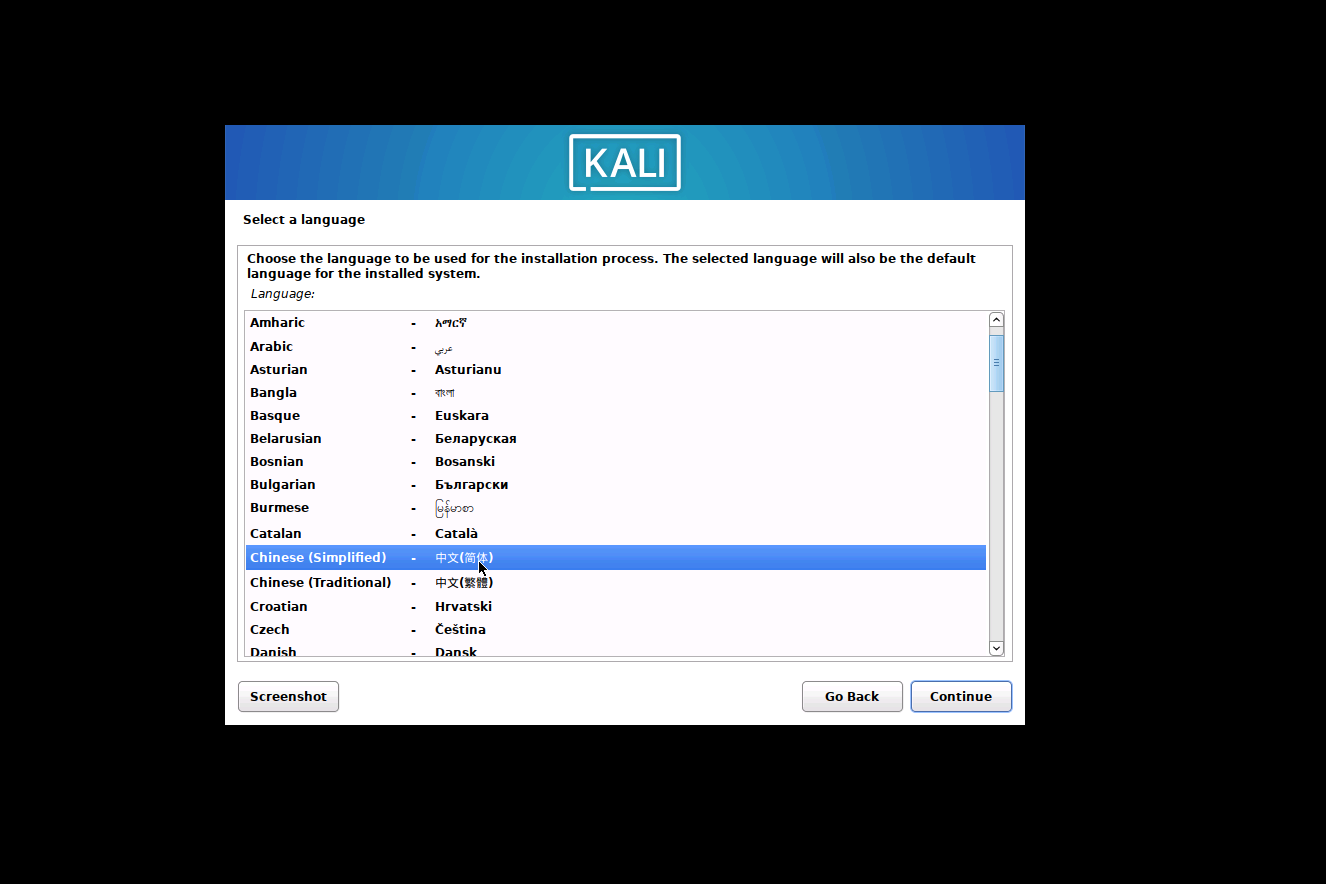
默认
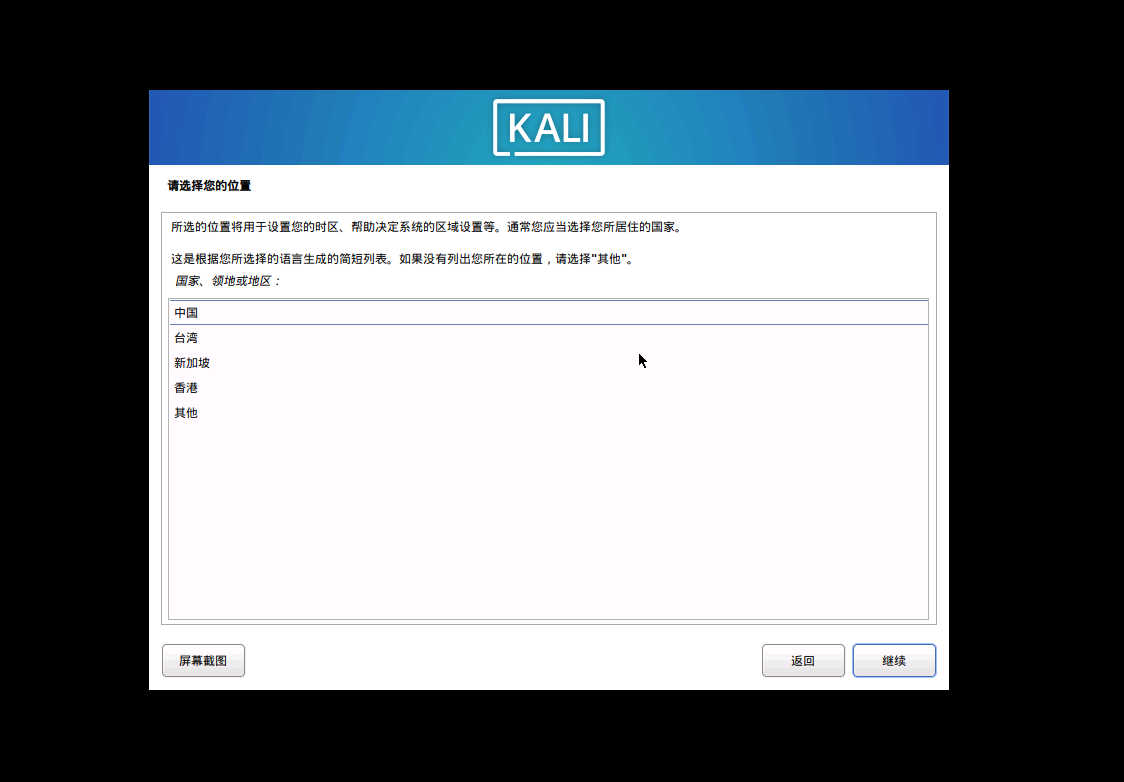
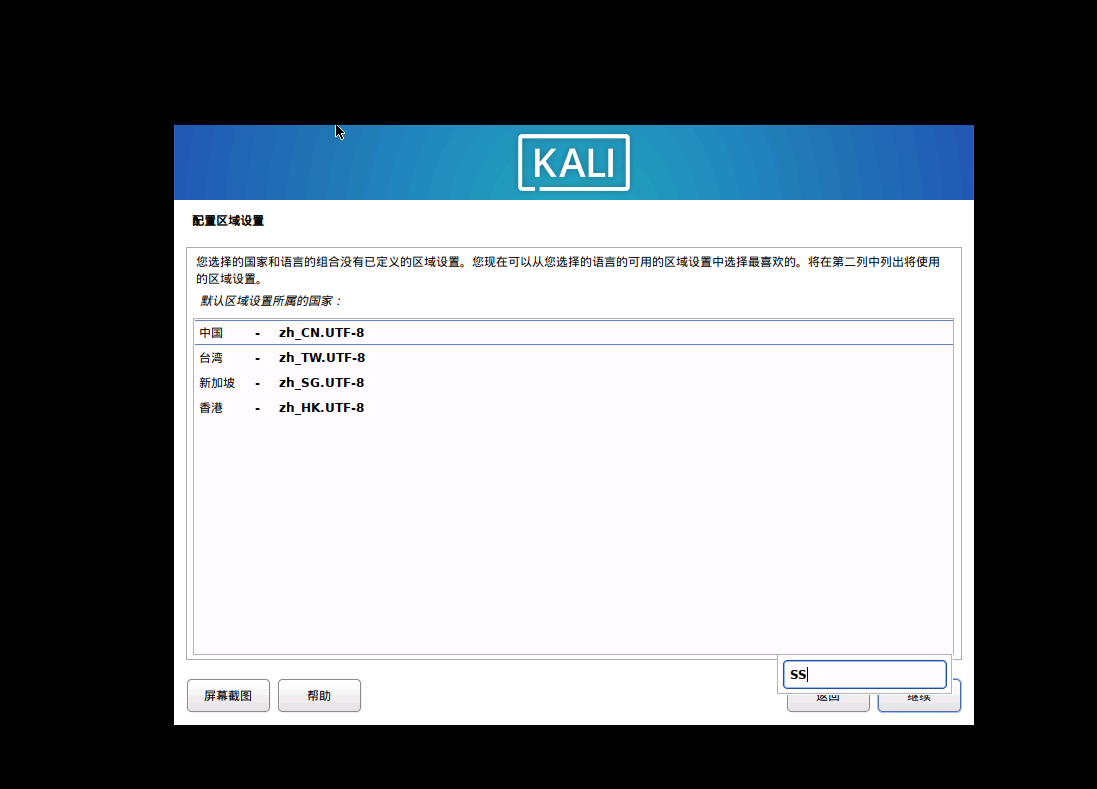
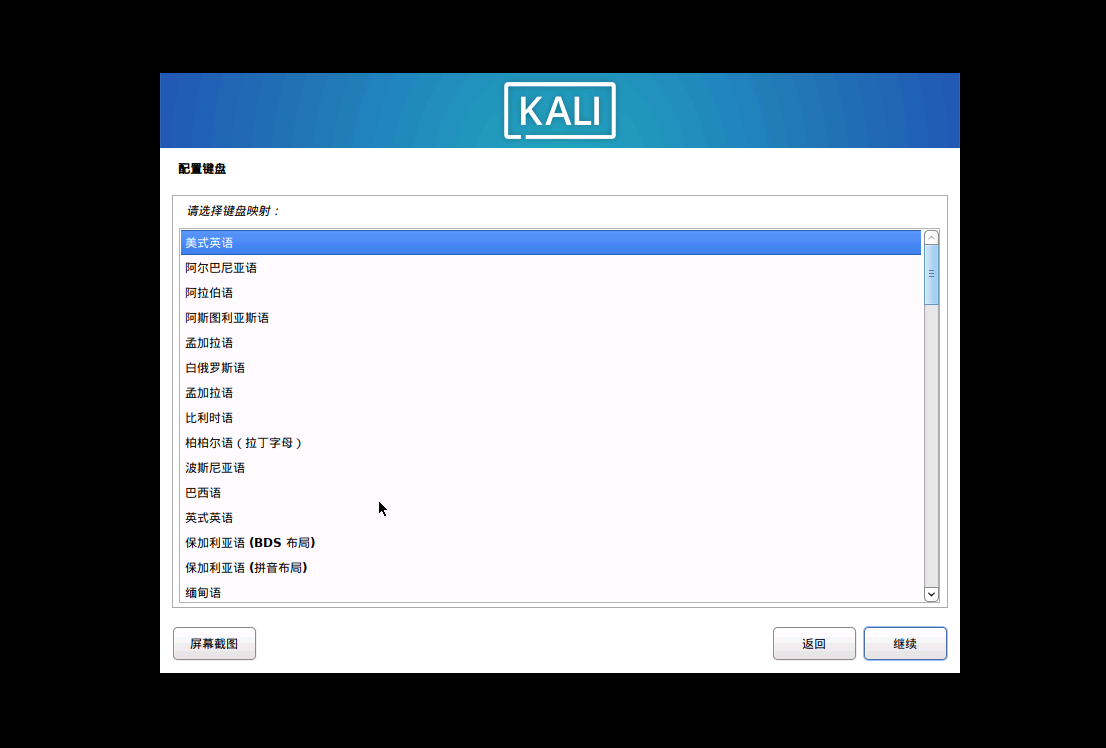
等待一段时间
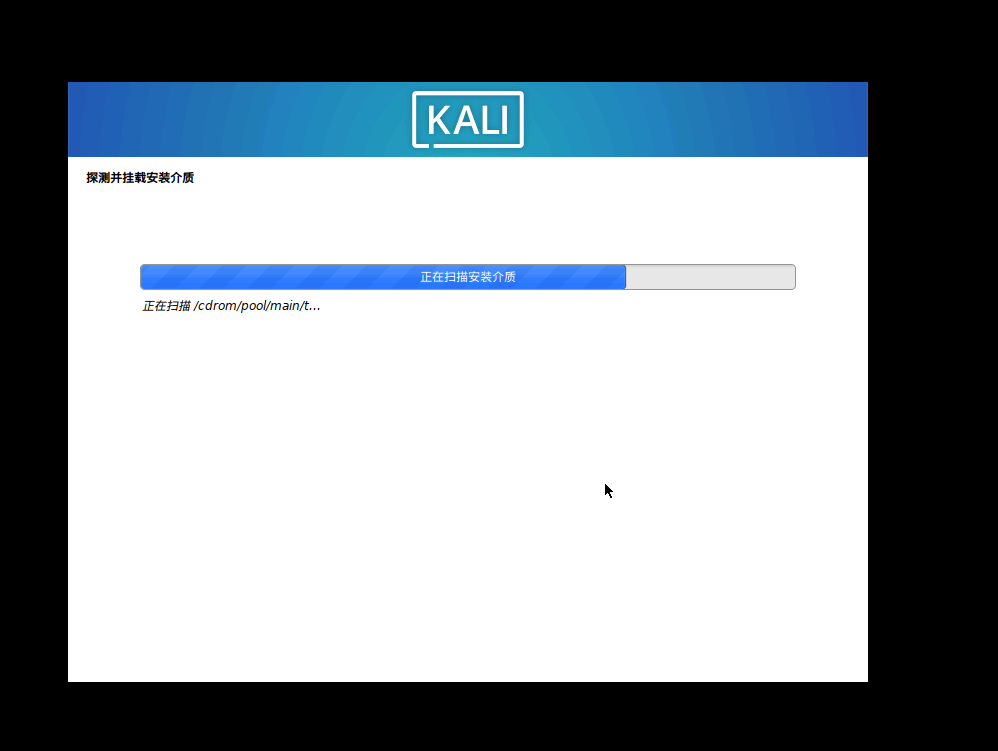
默认
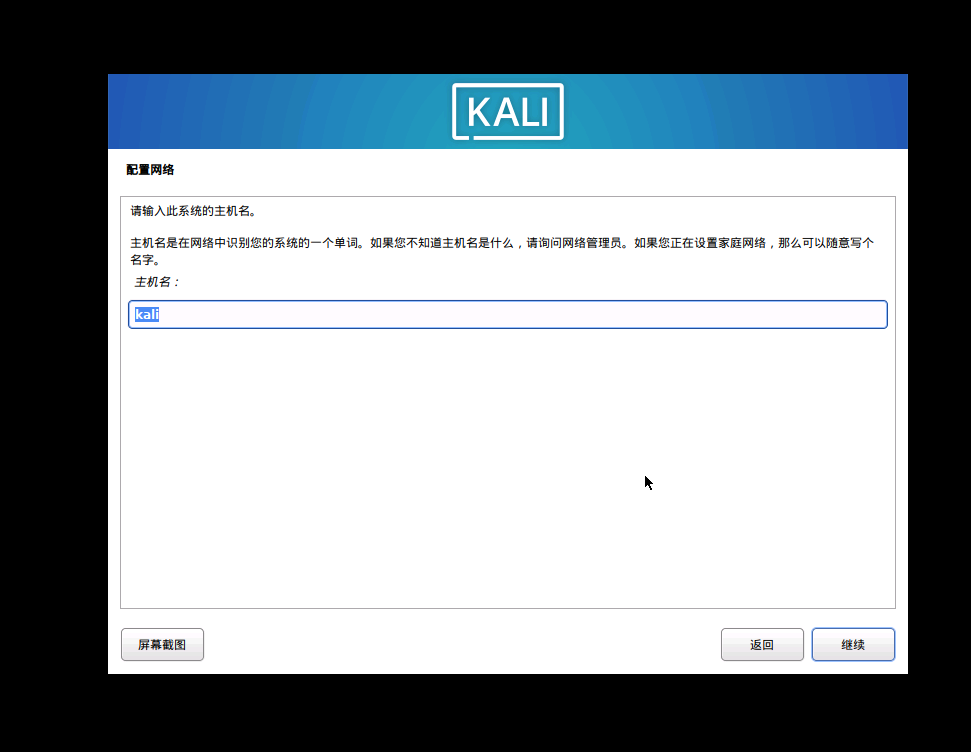
这里直接跳过
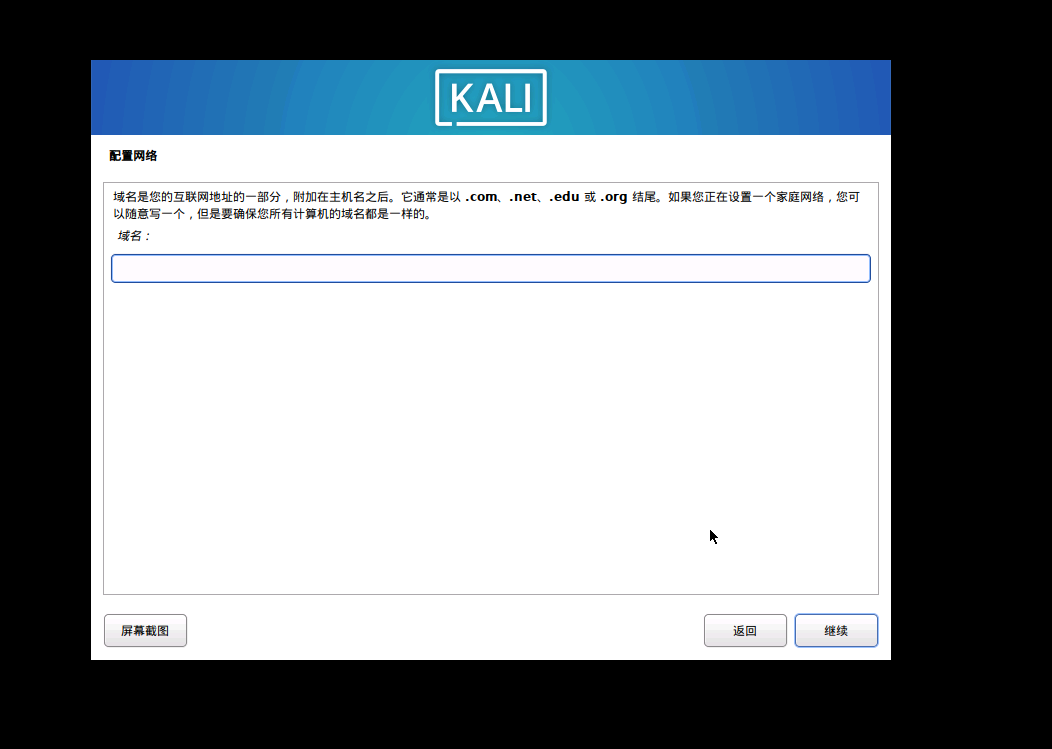
设置名字和密码,建议都用kali,因为待会登录要用
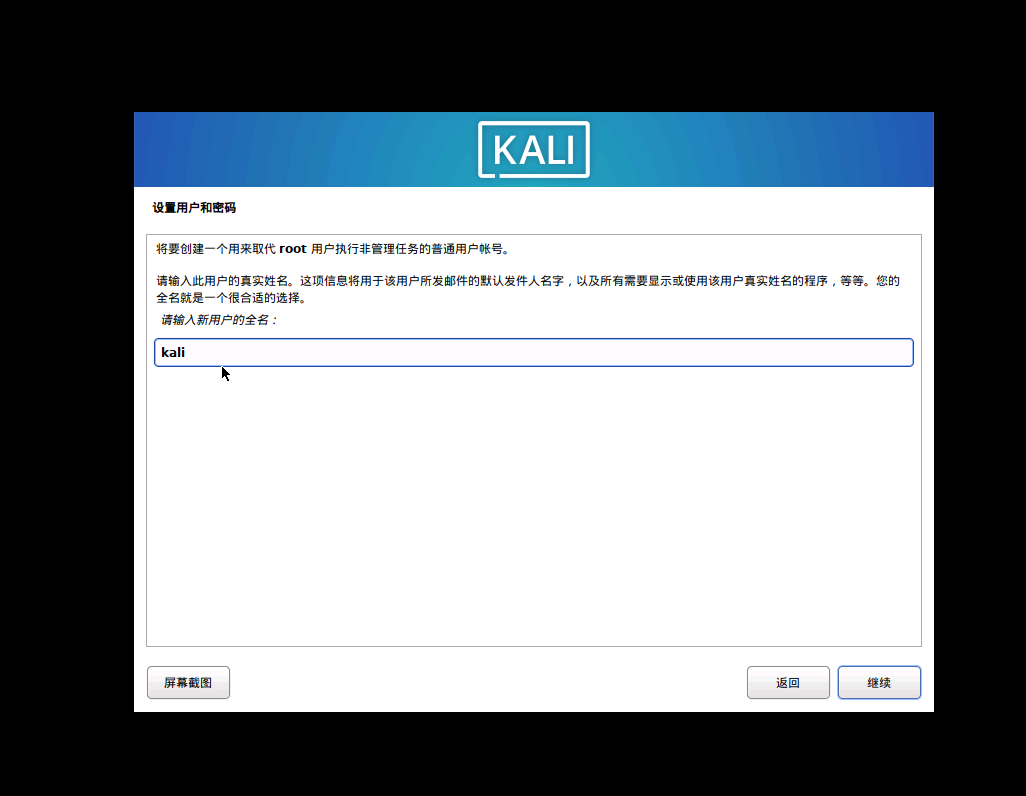
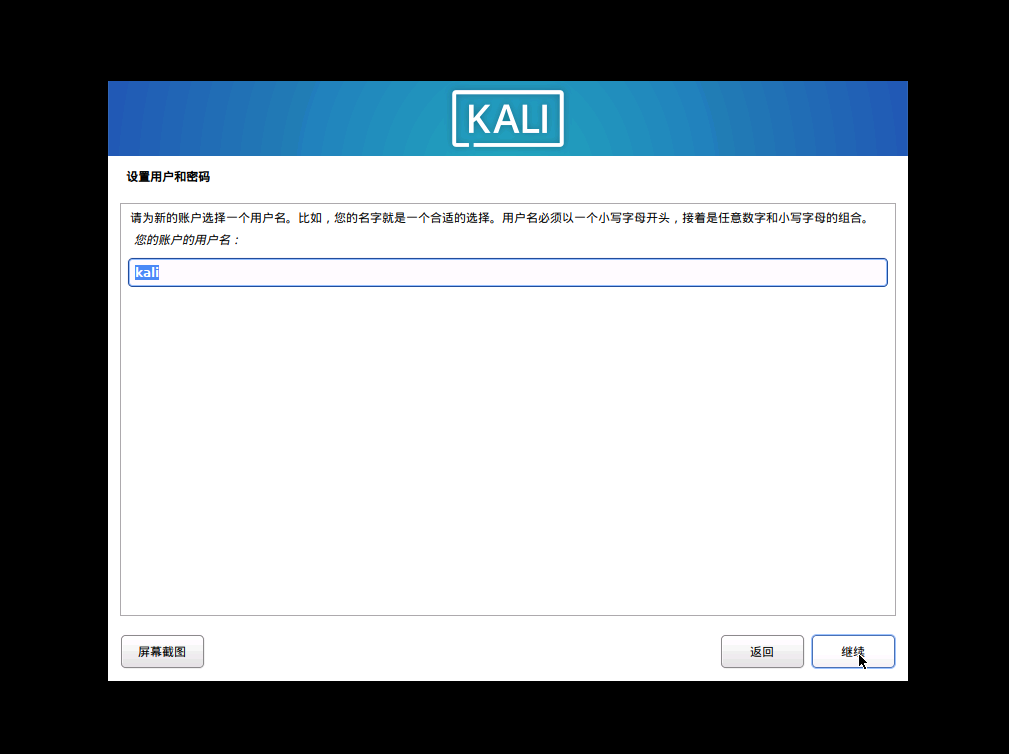
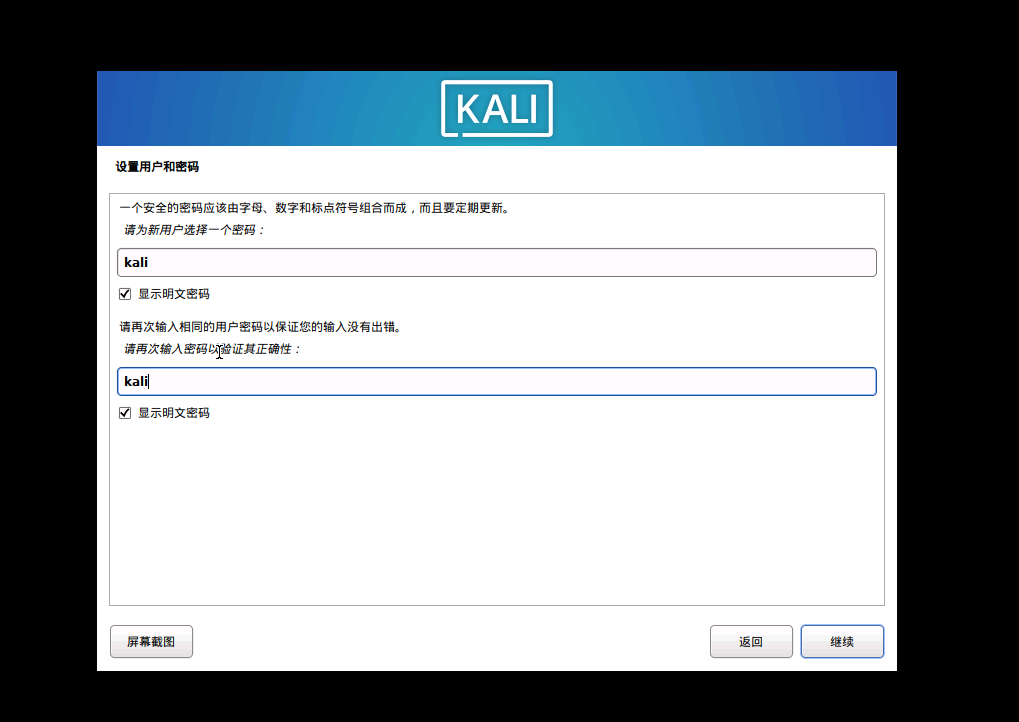
等待一段时间,默认
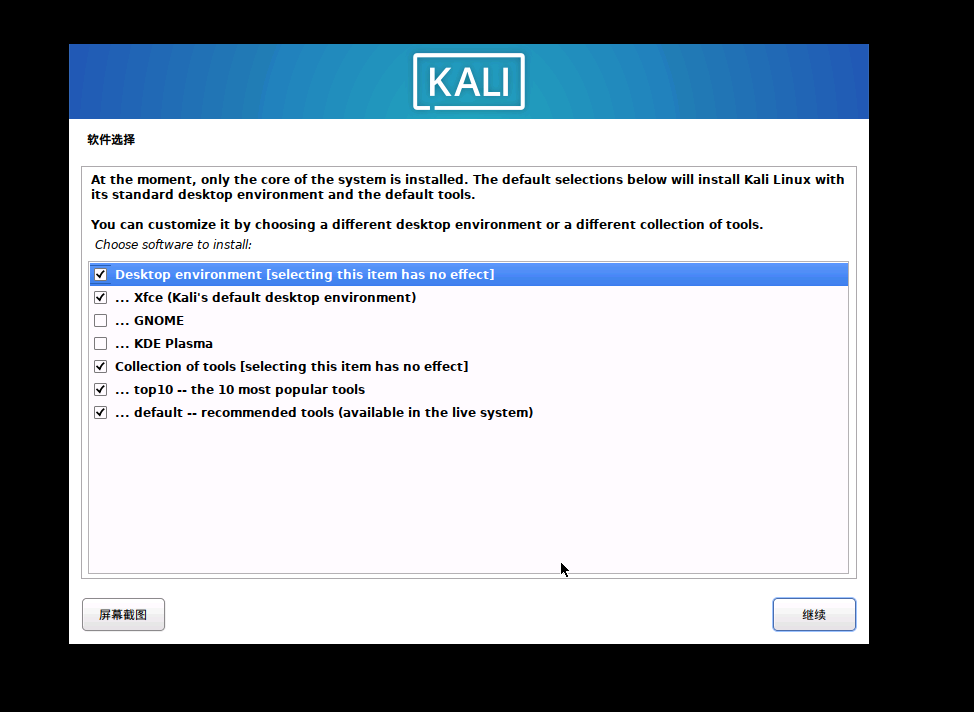
选择继续,然后等待一段时间
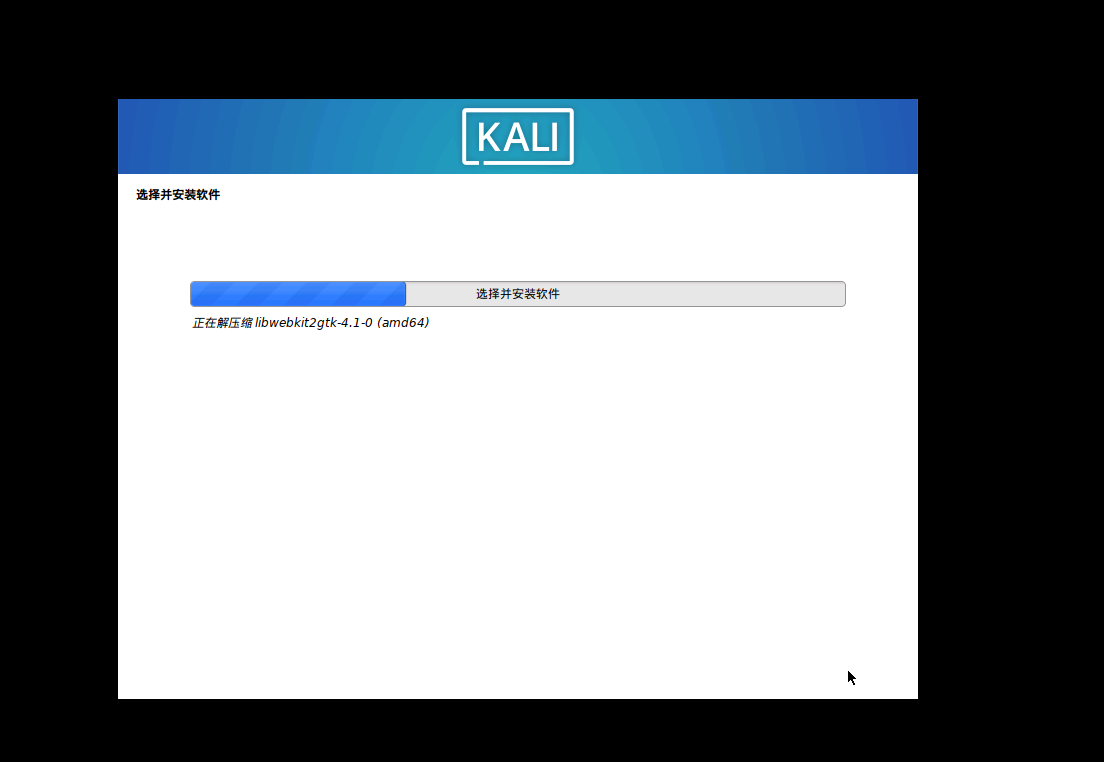
选择“是”
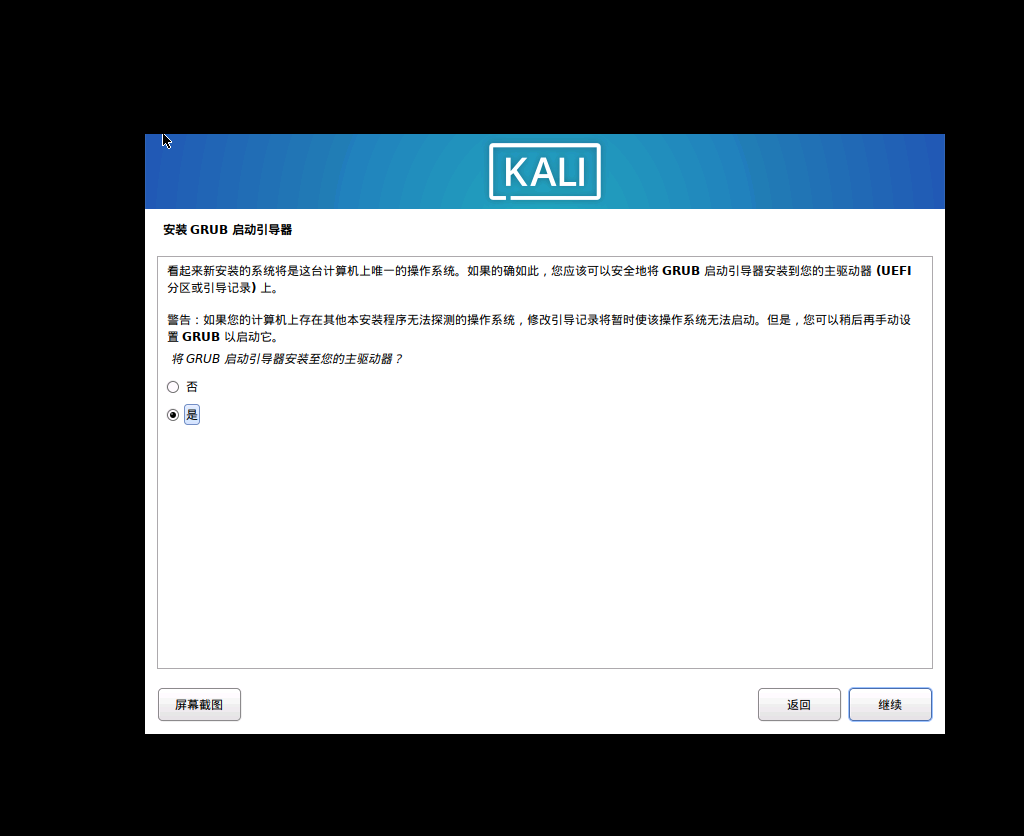
选择/dev/sda
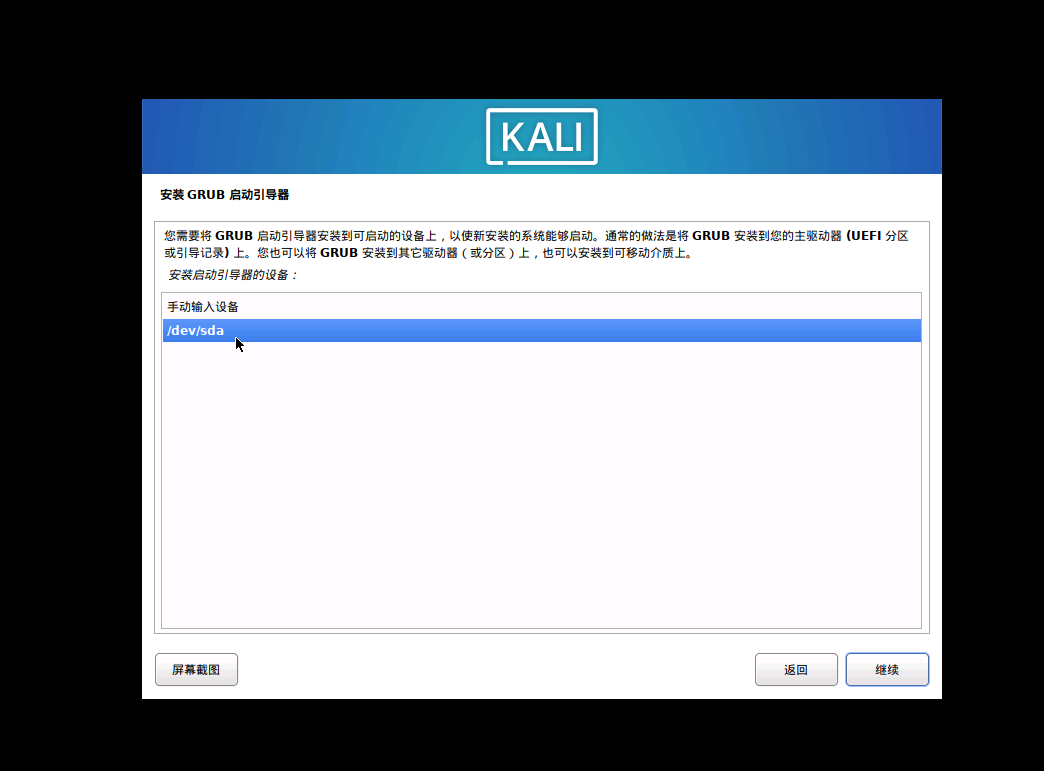
安装完成
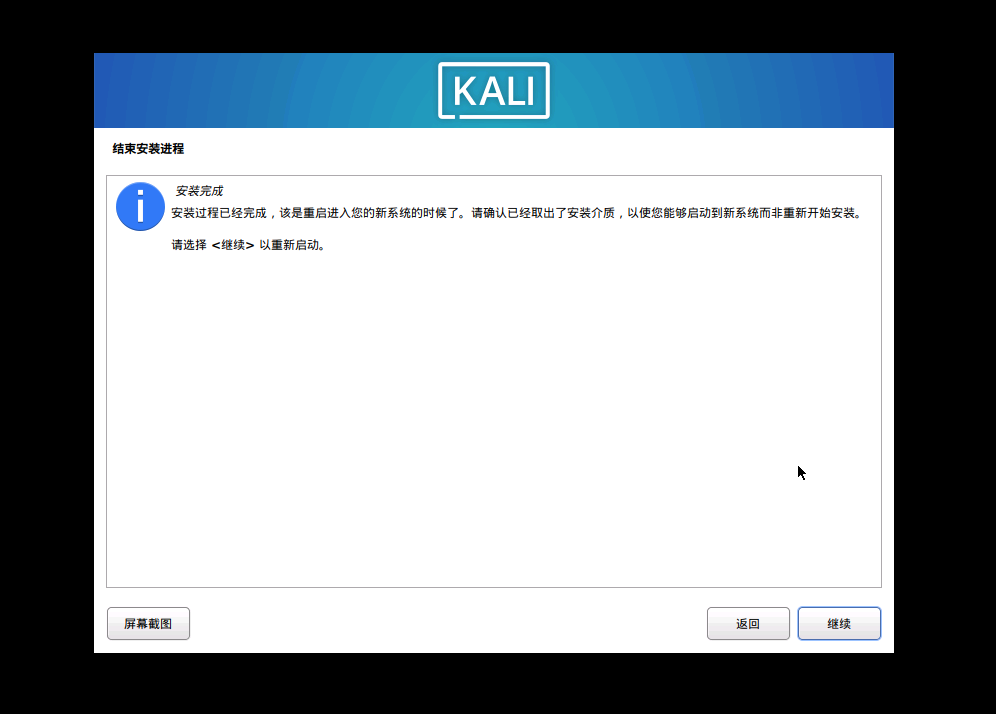
输入账号密码登录
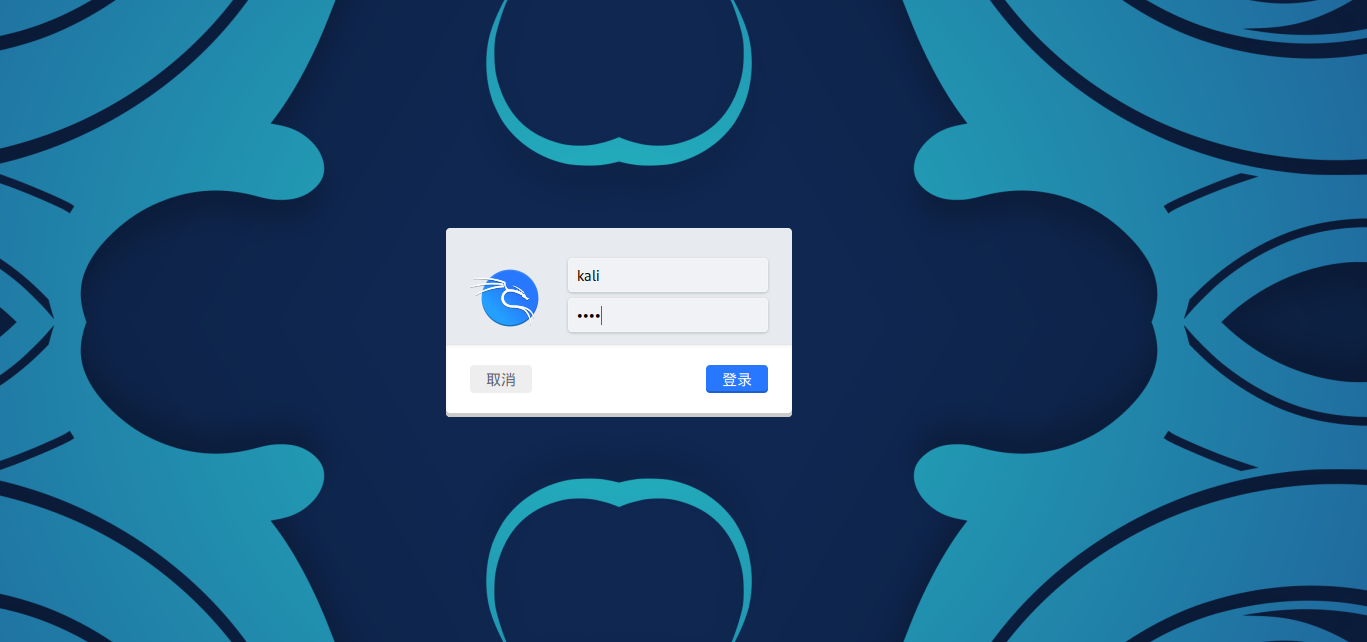
结束啦,恭喜你安装完成!